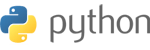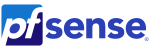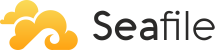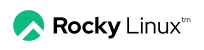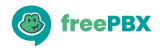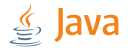Nachfolgend werden die Funktionen der Virtual Private Server on Thurdata kurz erläutert.
Inhalt
- Einführung
- Bestellen eines Virtual Private Servers
- ACHTUNG: Backups
- Managed und Fully Managed
- Verwaltung und Zugriff auf Ihren virtuellen Server
- Manuelle Backups erstellen
- Automatische Backups erstellen
- Snapshots erstellen
- Recovery System
Einführung
Ein Virtual Private Server oder VPS ist ein virtualisierter Dedicated Server, welcher
auf unserem Compute-Cluster im Rechencenter-Bunker ausgeführt wird.
Im Gegensatz zum Web- oder Mail-Hosting (so genanntes Shared Hosting),
bei dem die technische Verwaltung von Thurdata übernommen wird, sind Sie es,
die Ihren VPS vollständig verwalten.
Optional können Sie uns die Verwaltung übertragen
In dieser Anleitung erfahren Sie, wie Sie Ihren VPS bestellen und selbst verwalten können.
Bestellen eines Virtual Private Servers
Bei der Bestellung können Sie den Virtual Private Server auswählen, welcher am
besten zu Ihren Anforderungen passt. Falls Sie eine Beratung zur optimalen Grösse
Ihres Servers möchten, können wir sie gerne bei der Auswahl des Produkts beraten.
Die Ressourcenzuteilung (RAM, CPU, Disk) Ihrer Server können Sie über
Produkteupgrades skalieren. Falls Sie für Ihren VPS-Server zur späteren Zeit mehr
Resourcen benötigen, können Sie diesen zum nächstgrösseren Produkt updaten.
Der Server bleibt dabei erhalten und wird lediglich in Echtzeit (kein Neustart notwendig)
mit mehr Resourcen ausgestattet, sobald die Zahlung für das Upgrade
bei uns eingegangen ist.
Wenn Sie das für Sie optimale Produkt ausgewählt haben, setzt der Abschluss der
Bestellung einige Informationen voraus, welche unten kurz beschrieben werden:

ACHTUNG: Backup
Achtung: Nach der initialen Aufschaltung der VM sind keine Backups konfiguriert, diese müssen,
siehe die Anleitung unten, manuell konfiguriert werden
Managed und Full Managed
Möchten Sie Ihren Server bei uns betreiben, sich aber nicht mit den
Spezialitäten des Betriebssystems, Monitorings oder Updates befassen,
können Sie bei uns die Addons OS Managed und Fully Managed beziehen.
Was bedeuten die einzelnen Addons
OS-Managed
Mit dem Addon OS-Managed kümmern wir uns um den Betrieb des Betriebssystems
Ihres VServers inklusive Monitoring, Patch und Update Management.
Das Monitoring wird von uns eingerichtet, umfasst alle Eckdaten des Betriebssystems
und Informiert Sie via SMS über wichtige Zustandsänderungen und Warnungen.
Fully Managed
Im Fully-Managed Addon betreiben wir den kompletten Server für Sie,
inklusive der darauf laufenden Serverdienste.
Auf Wunsch übernehmen wir für Sie auch die Installation zusätzlicher
Software sowie die Übernahme von Daten.
Diese Arbeiten werden von uns im Stundensatz (zu 150.--/h) verrechnet.
Gerne beraten wir Sie bei der optimalen Einsatzstrategie und erstellen
für Sie eine Offerte über den geschätzten Aufwand für die Installation
von Software oder die Übernahme von Daten.
Sie können uns dazu jederzeit unter: Tel 071 571 68 40 oder über ein
Support-Ticket kontaktieren.
Verwaltung und Zugriff auf Ihren virtuellen Server
VPS Verwaltung öffnen
| Loggen Sie sich ins Kundencenter ein und klicken Sie auf Dienste. |
 |
| Klicken Sie auf den provisionierten VServer in der Liste der verfügbaren Dienste und Produkte |
 |
Übersicht über die VPS Verwaltung

Funktionen der VPS Verwaltung
Aktionen
 |
Mit dem Neustart-Button wird die VM kontrolliert (via ACPI-Shutdown-Event) neu gestartet. |
 |
Der Stop-Button hält die VM unmittelbar an. Dies entspricht dem Herausziehen des Stromsteckers bei einem Computersystem. Dies sollte nur benutzt werden, wenn die VM abgestürzt ist. |
 |
Fährt die VM (via ACPI-Shutdown-Event) kontrolliert herunter. |
 |
Öffnet die Serverkonsole für diese VM. Dies entspricht dem Servermonitor eines physischen Servers. |
Weitere Tools
 |
Über diesen Button können Sie die VM komplett
|
||||||||||
 |
Über den Backup-Button können Sie manuelle Backups erstellen oder diese wieder zurückspielen. |
||||||||||
 |
In den Backup-Aufträgen können Sie regelmässige automatische
sind jeweils 10 Backups enthalten, während bei den Produkten
jeweils 14 Backups enthalten sind. Die Backups werden intern
|
||||||||||
 |
Die Statistiken werden laufend aktualisiert und zeigen grafisch den aktuellen Resourcenverbrauch VM an. |
||||||||||
 |
Ein Snapshot ist ein virtuelles Abbild einer Festplatte oder eines Systems, Nachdem ein Snapshot erstellt wurde, kann zu jeder späteren Zeit Daher erlaubt es ein Snapshot, bestimmte Einstellungen oder Snapshots lassen sich auch einfach wieder löschen. Dabei werden keine Bei den Produkten sind folgende Anzahlen an Snapshots enthalten:
Wenn die enthaltenen Snapshots aufgebraucht sind, können keine |
Manuelle Backups erstellen
Die Manuellen Backups sind dazu gedacht, ausserhalb des "normalen" Backup-Plans manuelle Backups zu erstellen.
Diese Funktion sollte nur in Ausnahmefällen, beispielsweise vor einer Neuinstallation der VM verwendet werden.

Die Erstellung eines Backups kann, je nach Grösse und genutztem Speicher in der VM selbst
mehrere Minuten dauern.
Wenn ein Backup erstellt wurde, wird dieses Leider nicht sofort in der Liste der bestehenden
Backups angezeigt, es muss ein manueller Refresh des Browsers (F5) gemacht werden damit
die List aktualisiert wird.
Backup Modes
| Snapshot |
Dieser Modus bietet die geringste Betriebsausfallzeit, allerdings auf Kosten eines geringen Inkonsistenzrisikos. Dabei wird im laufenden Betrieb ein Snapshot der Festplatte ausgeführt. Dieser Snapshot wird nun gesichert. Um das Dateisystem konsistent zu halten, wird über den Gast-Agent guest-fsfreeze-freeze und guest-fsfreeze-thaw in der VM aufgerufen, was den Linux-Kernel dazu veranlassen soll, das Dateisystem zu Synchronisieren bevor der Snapshot erstellt wird. Allerdings kann das, je nach darauf laufenden Serverkomponenten, auch fehlschlagen.
|
| Suspend |
Dieser Modus wird aus Kompatibilitätsgründen bereitgestellt und hält die VM vor dem Aufruf des Snapshot-Modus an. Da das Suspendieren der VM zu einer längeren Ausfallzeit führt und die Datenkonsistenz nicht unbedingt verbessert, wird stattdessen die Verwendung des Snapshot-Modus empfohlen.
|
| Shutdown |
Dieser Modus bietet die höchste Konsistenz des Backups, auf Kosten einer kurzen Ausfallzeit des VM-Betriebs. Die VM wird geordnet heruntergefahren, und dann wird im Hintergrund ein Prozess zur Sicherung der VM-Daten ausgeführt. Nach dem Start des Backups geht die VM in den vollen Betriebsmodus über, |
Automatische Backups erstellen
Um Backups nicht immer manuell durchführen zu müssen, können
automatische Backups erstellt werden, welche zum konfigurierten Zeitpunkt
durchgeführt werden:

Für die automatischen Backups gelten die oben ausgeführten Regeln der
maximalen Anzahl Backups. Sobald das Kontingent der verfügbaren
Backups aufgebraucht ist, wird das jeweils älteste Backup gelöscht und
ein neues Backup erstellt.
Wenn die E-Mail-Benachrichtigung aktiviert wird, sendet das System nach
erfolgtem Backup ein Status-Mail an die bei der Registrierung angegebenen
E-Mail-Adresse.
Backup Modes
| Snapshot |
Dieser Modus bietet die geringste Betriebsausfallzeit, allerdings auf Kosten eines geringen Inkonsistenzrisikos. Dabei wird im laufenden Betrieb ein Snapshot der Festplatte ausgeführt. Dieser Snapshot wird nun gesichert. Um das Dateisystem konsistent zu halten, wird über den Gast-Agent guest-fsfreeze-freeze und guest-fsfreeze-thaw in der VM aufgerufen, was den Linux-Kernel dazu veranlassen soll, das Dateisystem zu Synchronisieren bevor der Snapshot erstellt wird. Allerdings kann das, je nach darauf laufenden Serverkomponenten, auch fehlschlagen.
|
| Suspend |
Dieser Modus wird aus Kompatibilitätsgründen bereitgestellt und hält die VM vor dem Aufruf des Snapshot-Modus an. Da das Suspendieren der VM zu einer längeren Ausfallzeit führt und die Datenkonsistenz nicht unbedingt verbessert, wird stattdessen die Verwendung des Snapshot-Modus empfohlen.
|
| Shutdown |
Dieser Modus bietet die höchste Konsistenz des Backups, auf Kosten einer kurzen Ausfallzeit des VM-Betriebs. Die VM wird geordnet heruntergefahren, und dann wird im Hintergrund ein Prozess zur Sicherung der VM-Daten ausgeführt. Nach dem Start des Backups geht die VM in den vollen Betriebsmodus über, |
Snapshots erstellen
Ein Snapshot ist eine einfachere (und schnellere) Methode den Zustand eines Systems
zu einem gegebenen Zeitpunkt zu speichern. Dabei ist ein Snapshot ein
virtuelles Abbild einer Festplatte oder eines Systems, was zu Erstellungszeitpunkt
("Momentaufnahme") ein Referenzpunkt des Systems erstellt. Damit weiss die Plattform
wie die Festplatte VM zu diesem speziellen Zeitpunkt genau "ausgesehen" hat.
Nachdem ein Snapshot erstellt wurde, kann zu jeder späteren Zeit
auf diesen Snapshot zurückgekehrt werden. Dabei gehen allerdings
alle Änderungen seit der Erstellung des Snapshots verloren.
Die Zeitgesteuerten Snapshots eignen sich besonders, das System gegen Hacker,
speziell Verschlüsselungstrojaner abzusichern. Hierbei kann nach einem Befall
einfach auf den Snapshot zurückgekehrt werden, bei welchem das System noch
nicht befallen ist um schnell wieder zu einem lauffähigen System zu kommen.
Die Snapshots ersetzen das Backup nicht, was auf jeden Fall eingerichtet werden sollte,
können aber gegen Datenverluste während des Tages (etwa bei Datenbank-Fehlern oder
Angriffen) helfen.
Bei den Produkten sind folgende Anzahlen an Snapshots enthalten:
| ThurFiles Business Basic | Keine |
| ThurVServer Essential | 12 |
| ThurVServer Standard | 24 |
| ThurVServer Plus | 24 |
| ThurVServer Advanced | 48 |
Wenn die enthaltenen Snapshots aufgebraucht sind, können keine
weiteren manuellen Snapshots mehr erstellt werden.
Die Snapshot-Aufgaben werden jedoch weiter ausgeführt und
überschreiben jeweils den ältesten Snapshot.
Hauptansicht

Die Hauptansicht ist in zwei Tabs unterteilt:
- Die Snapshot-Liste der aktuell vorhandenen Snapshots und der Möglichkeit manuelle Snapshots zu erstellen
- Die Verwaltung der Snapshot-Aufgaben. Hier können automatische zeitgesteuerte Snapshots erstellt werden.
Snapshot Aufgaben

Snapshot-Aufgabe bearbeiten oder erstellen

Es können Intervalle von Stunden oder Tagen ausgewählt werden.
Bei "Ausführen alle" kann der Abstand zwischen den Intervallen ausgewählt werden.
Im aktuellen Beispiel "1" wird der Snapshot jede Stunde ausgeführt. Wird hier
"2" eingegeben, wird der Snapshot zu jeder zweiten Stunde ausgeführt,
etwa: 12:00, 14:00, 16:00 etc.
Ausführungszeiten
Die Ausführungszeit orientiert sich an der Erstellungszeit der Aufgabe.
Wenn die Aufgabe wie in diesem Beispiel um 13:10 Uhr erstellt bzw. geändert wurde,
werden die Snapshots (im Stundeninterval) immer ungefähr zu XX:10 zu jeder Stunde
ausgeführt. Beim Interval Täglich, wird der Snapshot zu der Uhrzeit ausgeführt, zu
welcher der Auftrag erstellt bzw. geändert wurde.
Recovery System
Falls eine VM durch einen Crash oder eine Fehlkonfiguration nicht mehr bootbar ist,
oder das Dateisystem in Mitleidenschaft gezogen wurde, so dass ein korrektes
Booten nicht mehr möglich ist, aber dennoch unbedingt Daten wiederhergestellt werden
müssen, welche nicht durch ein Snapshot oder ein Backup gesichert sind, kann die VM
im Recovery Modus gestartet werden.
Dazu kann im Hauptteil die VM bearbeitet und als Boot-Medium die System-Rescue-CD
ausgewählt werden:

Die VM ist so konfiguriert dass sie stehts als erstes Versucht von einem virtuellen CD-Laufwerk zu starten.
Dieses ist in der Standardeinstellung leer. Um das System von der Rescue-CD zu booten, muss diese
bei ISO-Datei ausgewählt und anschliessend das System neu gestartet werden.
Die Verwendung des Rescue-Systems ist auf der HomePage der SystemRescueCD beschrieben (English)
Im Recovery-Fall wird der VM via DHCP eine Emergency-IP-Adresse zugewiesen, welche nur für diesen
Fall benutzt werden darf. Über diese können gerettete Daten via SCP wegkopiert werden.
Diese IP-Adresse darf nicht manuell verändert werden. Alle Schäden (Produktionsausfälle) welche
durch eine manuelle Veränderung der IP-Adresse (und damit möglicherweise entstehenden IP-Adress-Konflikten)
entstehen, gehen voll zu Lasten des Kunden.
Nach dem erfolgten Recovery muss in der Einstellung "ISO-Datei" wieder "Nichts" ausgewählt werden
damit die VM normal startet.